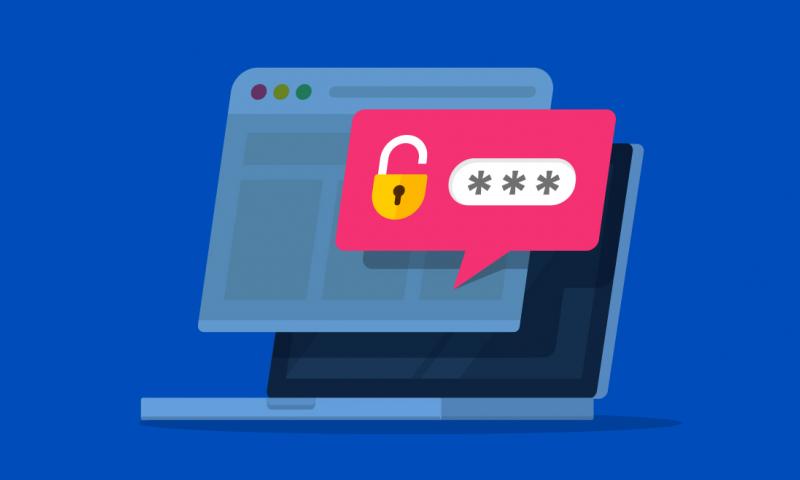אם אתה הורה, עליך להיות מודע לכך שילדך יכול בקלות להיתקל בתוכן למבוגרים בטאבלט או בטלפון חכם עם מערכת הפעלה אנדרואיד. אפליקציות ב-Google Play, בסרטים ובחיפוש Google יכולות להעלות תמונות שאינכם רוצים שילדיכם יראו. אפילו חיפוש המילה “קטן” יכול להעלות תמונות ואתרים בעמוד הראשון של החיפוש בגוגל. החדשות הטובות הן שאפשר להגביל אותן. כהורה, לפעמים אנחנו מוסרים את הטלפון שלנו לילד שלנו כדי לשמור אותו מרוצה בזמן סידורים. אם אתה מישהו שעושה את זה, אתה צריך לשקול ברצינות לשים הגבלות על הטלפון שלך.
למען האמת, ישנן דרכים שונות לחסום אתרים למבוגרים. וכדי לעזור לך, פירטנו את הדרכים הטובות והאמינות ביותר כיצד לחסום אתרי מבוגרים ב- Google Chrome.
6 דרכים לחסום אתרי אינטרנט למבוגרים
1. הפעל את החיפוש הבטוח של Google
אולי הדרך הקלה ביותר לחסום פורנו באנדרואיד היא על ידי הפעלת תכונת החיפוש הבטוח של Google. ‘חיפוש בטוח’ חוסם תמונות וסרטונים בלתי הולמים או בוטים מחיפוש Google. הוא מוסיף שכבת הגנה מפני תוכן זדוני. ניתן להפעיל ולכבות זאת בכל דפדפן אינטרנט. לאחר הגדרה זו, היא תתחיל לחסום סרטונים, תמונות ואתרים שעלולים להיות מזיקים הן בעת גלישה באינטרנט והן בחנות Play.
הגדר את מנוע החיפוש שלך ל- Google. בדוק את ההגדרות בכל דפדפן שבו ילדיך משתמשים (Chrome, Safari, Internet Explorer, Firefox וכו ‘) וודא שהם משתמשים ב- Google כמנוע החיפוש המוגדר כברירת מחדל. (ב-iPhone, היכנס להגדרות הטלפון, גלול מטה והקש על Safari ולאחר מכן בחר Google תחת מנוע חיפוש; ב-Chrome, הקש או לחץ על שלוש הנקודות בחלק העליון או התחתון של המסך).
הפוך את החיפוש הבטוח לזמין. במכשירים ניידים, פותחים את אפליקציית Google (ייתכן שתצטרכו להוריד אותה). הקש על סמל גלגל השיניים, גלול מטה והקש על הגדרות חיפוש ולאחר מכן הקש על “סנן תוצאות מפורשות” תחת מסנני חיפוש בטוח. במחשבים שולחניים ובמחשבים ניידים, עבור אל www.google.com ולחץ על הגדרות בפינה השמאלית התחתונה; לחץ על הגדרות חיפוש; ולחץ על הפעל את SafeSearch ולאחר מכן נעל את SafeSearch.
בדוק את כל המכשירים ובדוק שוב מעת לעת. בצע את השלבים הראשון והשני עבור כל המכשירים שבהם ילדיך משתמשים. בדוק באופן קבוע את אפליקציית Google או את המקטע העדפות כדי לוודא שהחיפוש הבטוח לא כובה.
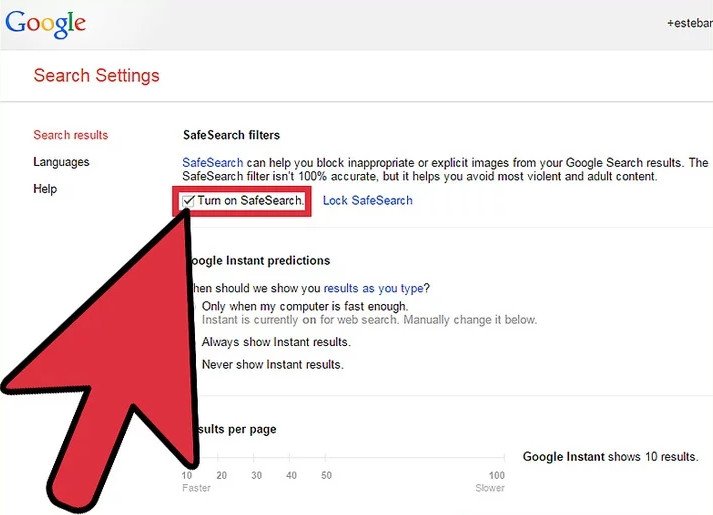
2. הוסף הגבלות ב- Google Chrome
אם אתה פשוט לא רוצה ללכת על אף אחד מהכלים הזמינים של צד שלישי שם בחוץ, דרכים חינמיות כאן בשבילך. אתה יכול פשוט לחסום אתרים למבוגרים Chrome, עם תכונת ההגבלות של Google Chrome. כל שעליך לעשות הוא להוסיף את כל כתובות האתרים באופן ידני שברצונך לחסום. בצע את השלבים הבאים:
שלב 1: פתח את Google Chrome ופשוט נווט אל הגדרות על ידי הקשה על סמל 3 הנקודות הקיים בצד ימין העליון. כעת פשוט נווט אל מתקדם ומערכת ופתח הגדרות Proxy.
שלב 2: לאחר פתיחת ממשק מאפייני האינטרנט, נווט אל הכרטיסייה אבטחה. בחר באפשרות אתרים מוגבלים. הקש על האפשרות “אתרים”.
שלב 3: עם זה ייפתח חלון קופץ חדש של אתרים מוגבלים. עכשיו כל מה שאתה צריך לעשות הוא לספק את כל כתובות האתר למבוגרים באופן ידני שאתה רוצה לחסום. עכשיו הקש על אפשרות “הוסף”.
שלב 4: עכשיו פשוט שמור את כל השינויים שבוצעו ופשוט פתח מחדש את Google Chrome. סיימת עם חסימת אתרי אינטרנט למבוגרים.
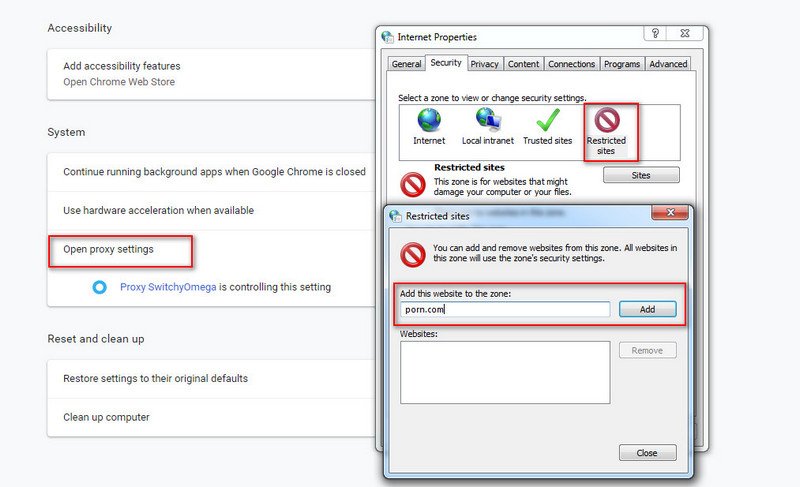
3. השתמש בהגבלות Google Play
הפעלת ההגבלה על Google Play במכשירי Android שלהם תמנע מילדים להוריד אפליקציות, משחקים ומשאבי אינטרנט אחרים שאינם מתאימים לגילם. קודם כל, עליך לבחור סמל חנות Google Play מרשימת האפליקציות במכשיר של הילד.
אז אתה צריך לפתוח את ‘הגדרות’. תוכל לעשות זאת על ידי הקשה על תפריט היכנס בפינה השמאלית העליונה של מסך הבית של חנות Play ובחר ‘הגדרות’ מהחלון שייפתח. במסך ‘הגדרות’ עליכם לבחור ‘בקרת הורים’.
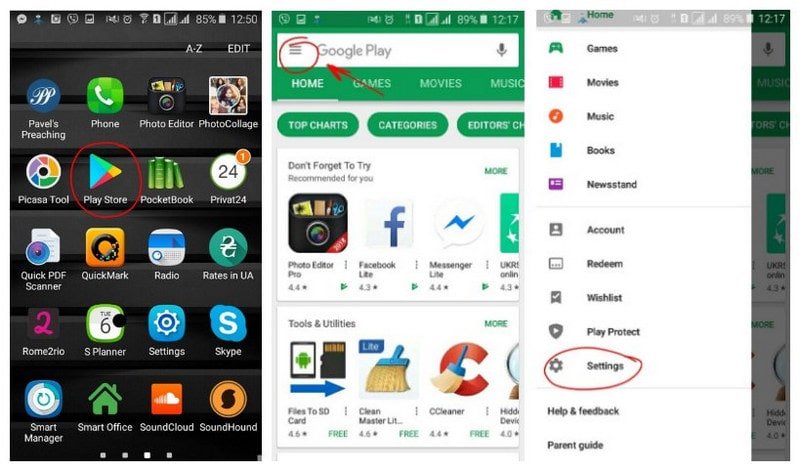
לאחר ההקשה עליו תעבור למסך ‘בקרת הורים’ שבו עליך להפעיל את התכונה. לאחר שתעשה זאת, יוצע לך ליצור קוד PIN ולחסום את התוכן שאינך רוצה שלילדך תהיה גישה אליו. תשתמש בו כדי לשנות הגדרות בקרת הורים עבור חשבון זה. אל תגיד את הקוד הסודי לילדך. ואז אתה יכול להגדיר הגבלות המבוססות על שיעורי גיל עבור כל קטגוריה.
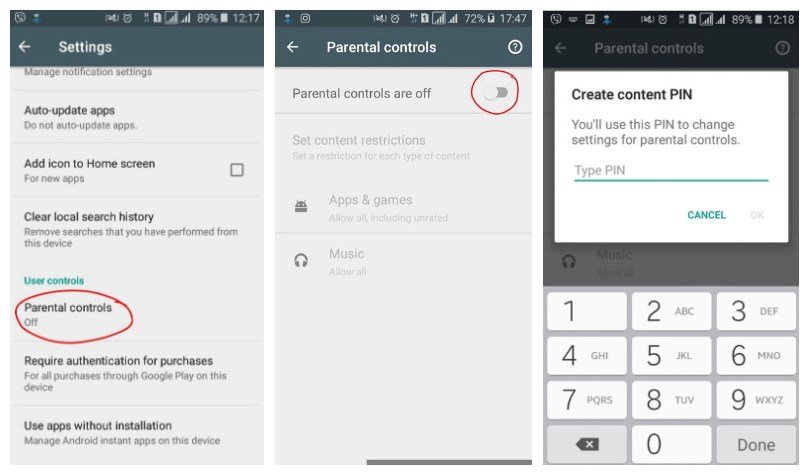
4. חסום אתרי אינטרנט למבוגרים ב- Mac
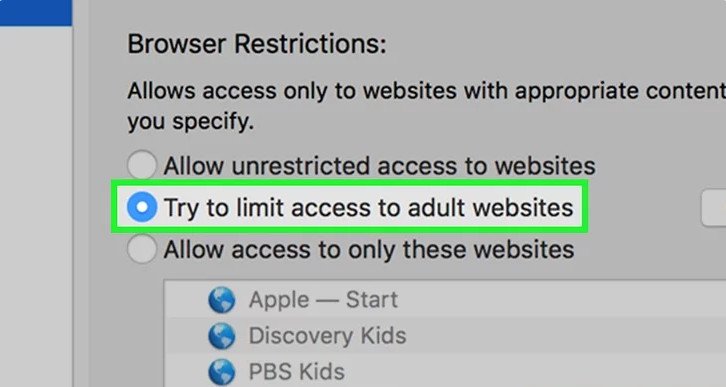
שלב 1: לחץ על Apple תפריט. זהו הסמל בצורת תפוח בפינה השמאלית העליונה של המסך.
שלב 2: לחץ על העדפות מערכת. אפשרות זו נמצאת בסמוך לחלק העליון של התפריט הנפתח.
שלב 3: נקישה בקרת הורים. זהו סמל צהוב עם גרפיקה של מבוגר וילד.
שלב 4: לחץ על סמל המנעול. הוא נמצא בפינה השמאלית התחתונה של החלון. הזן את סיסמת מנהל המערכת שלך. זוהי הסיסמה שבה אתם משתמשים כדי להתחבר ל-Mac.
שלב 5: נקישה אישור. פעולה זו תבטל את נעילת אפליקציית בקרת ההורים. לחץ על שם משתמש. שמות משתמש נמצאים בחלונית הימנית של חלון זה. זה צריך להיות משתמש שעבורו ברצונך להגביל את הגלישה.
שלב 6: לחץ על אינטרנט הכרטיסייה. זה בחלק העליון של החלון. לחץ על המעגל “נסה להגביל את הגישה לאתרי אינטרנט למבוגרים”. זה קרוב לחלק העליון של החלון. אפשרות זו תמנע הופעה של תוכן בוטה למבוגרים ב-Safari.
שלב 7: לחץ שוב על סמל המנעול. פעולה זו תשמור את השינויים שלך.
5. בקרת הורים MSPY
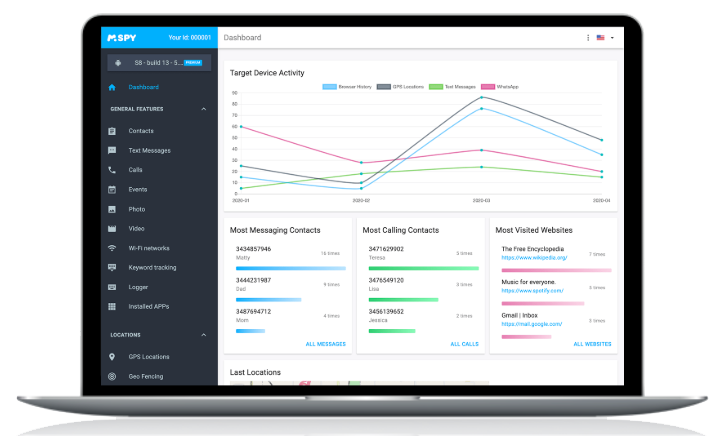
לפעמים, באמצעות השיטות לעיל הם קצת לא יעיל. אפליקציות כמו דפדפנים בטוחים ניתנות להסרה, ניתן לשנות הגדרות OpenDNS בחזרה להגדרות המקוריות שלהן, וניתן לעקוף התקני חסימה אחרים, להסיר את התקנתם או פשוט לא יעילים מול אתרים וצורות תוכן חדשים. אז מה אתם אמורים לעשות כדי להגן על ילדיכם ויקיריכם?
mSpy, ספק פתרונות ניטור מקצועי המתמחה בכלי מעקב וניטור למשתמשי סמארטפונים, עוזר לך לקבל גישה לאנשי קשר, שיחות, הודעות טקסט, מיקום, תמונות ואפליקציות חברתיות מרובות כמו WhatsApp, סקייפ, פייסבוק, אינסטגרם, סנאפצ’ט, קו, Kik, טינדר, Hangouts וכו ‘. עם פתרון בקרת ההורים האולטימטיבי הזה, תוכלו לעקוב מרחוק אחר הפעילות של ילדים במכשירי האנדרואיד שלהם ולשלוט בהם בשלושה שלבים בלבד. וכך עושים זאת:
1. צור חשבון mSpy
פתח את האתר הרשמי של mSpy בדפדפן שלך (הן שולחן העבודה והן הנייד זמינים), מצא כפתור הרשמה ולחץ עליו. השתמש בכתובת דוא”ל אותנטית כדי להירשם mSpy. לאחר יצירת חשבון mSpy בהצלחה, הוא ישלח קישור אישור לדוא”ל שלך כדי להפעיל את חשבונך, פשוט לנווט לכתובת הדוא”ל שלך, הקש על הקישור כדי להפעיל את חשבונך ולאחר מכן עקוב אחר אשף ההתקנה כדי לסיים את תהליך ההגדרה הבא.
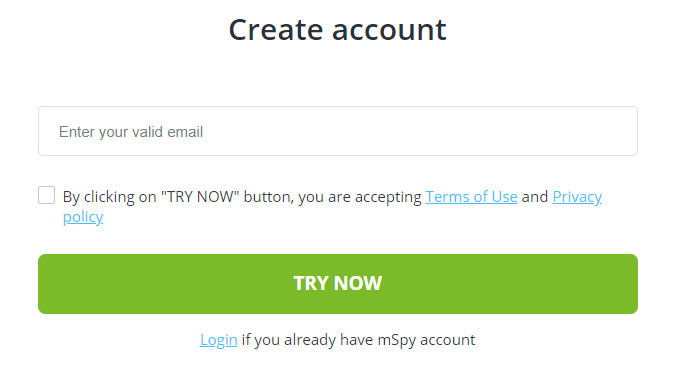
2. בחר מנוי והתקן את אפליקציית mSpy
עליך לבחור מנוי לפני השימוש באפליקציית mSpy, כרגע הוא מציע מהדורת פרימיום. Premium Edition תומך במנוי לחודש אחד, מנוי רבעון ומנוי לשנה, תוכל לבדוק את פרטי התמחור כאן.
לאחר הרשמה מוצלחת לשירות, תקבל קישור להורדה להורדה ולהגדרה של אפליקציית mSpy. אז פשוט להוריד ולהתקין את האפליקציה במכשיר הנייד של הילד שלך, להיכנס לחשבון mSpy שלך, ופעל לפי ההוראות שניתנו כדי להגדיר ולתת לאפליקציה הרשאה לגשת לנתונים במכשיר היעד. לאחר שסיימת את כל התהליך והתחלת את השירות, אתה רשאי למחוק את סמל האפליקציה או לשמור אותו בכל זאת על המסך.
3. התחל ניטור בטלפון היעד
לאחר סיום תהליך ההגדרה במכשיר היעד, עליך לחזור למחשב שלך (או למכשיר הנייד שלך) כדי להציג את הנתונים המנוטרים. תמיד תוכל לגשת לנתונים בלוח הבקרה. ובפעם הראשונה שאתה נכנס ללוח המחוונים או ללוח הבקרה, לוקח קצת זמן לסנכרן את כל הנתונים מהמכשיר המנוטר. כל התכונות הנתמכות מפורטות בחלונית כך שניתן ללחוץ על כל קטגוריה כדי להציג את הנתונים. כדי לסנכרן את הנתונים האחרונים ממכשיר היעד, פשוט לחץ על לחצן הרענון. ויש לציין כי mSpy לא יצליח לסנכרן את הנתונים החדשים ביותר אם מכשיר היעד כבוי או מנותק לאינטרנט.
עכשיו אתה יכול לבדוק תמונות/סרטונים שילדך הוריד מהאינטרנט, לעקוב אחר היסטוריית דפדפן האינטרנט ולהגדיר התראת מילות מפתח עבור פורנו/סמים או דברים אחרים שאינך רוצה שילדך יקבל גישה אליהם. אתה יכול להגדיר מגבלת זמן של שימוש בטלפון בטלפון שלהם, לדוגמה, הטלפון מוגדר להיות נעול לאחר השעה 11:00. mSpy צג נייד יכול אפילו לעזור לך לעקוב אחר המיקום שלהם בזמן אמת במקרה של סכנה כלשהי לקרות יקיריכם.
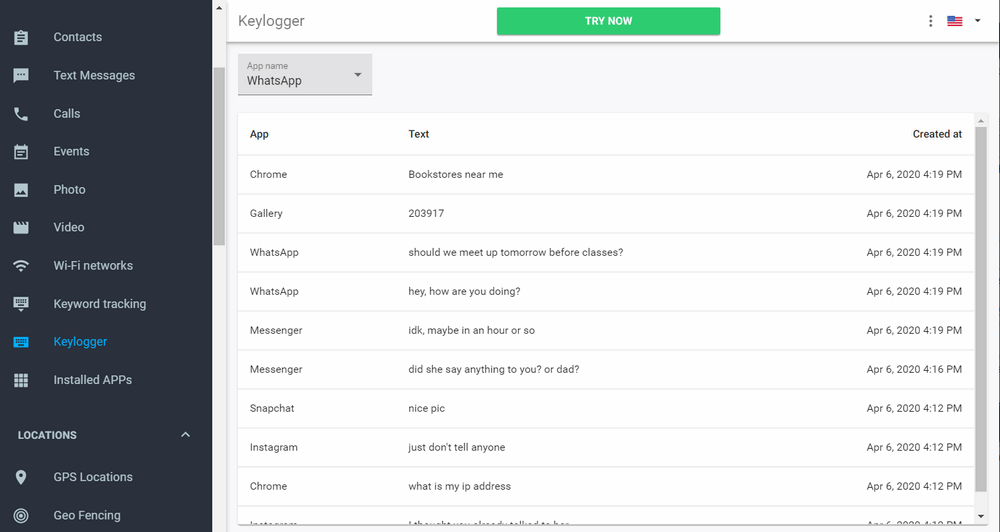
6. בקרת הורים FAMIKIT
FamiKit היא אפליקציית בקרת הורים מקצועית נוספת המומלצת מאוד לעזור לך לחסום אתרים למבוגרים בכרום של Google. וזה ממש פשוט להשתמש באפליקציה הזו. באפשרותך לבצע את השלבים הבאים:
1. הורד את אפליקציית FamiKit
ראשית, עבור אל האתר הרשמי של FamiKit ומצא את דף ההורדה שלו, לחץ על כפתור ההורדה כדי להוריד את האפליקציה למכשיר של ילדך ולמכשיר שלך. ולאחר מכן הקש על קובץ .apk כדי להתקין אותו.
2. הגדירו את אפליקציית FamiKit במכשיר של ילדכם
פתח את אפליקציית FamiKit, פשוט רשום חשבון עם כתובת דוא”ל. לאחר מכן, היכנס לחשבון שלך ובחר באפשרות “ילד” כדי להמשיך. ואז אתה צריך לעקוב אחר ההוראות שניתנו כדי להגדיר את האפליקציה במכשיר של הילד שלך. לאחר מספר לחיצות פשוטות, המכשיר של ילדכם מוכן כעת.
3. הגדירו את אפליקציית FamiKit במכשיר שלכם
כעת פנו למכשיר שלכם, פתחו את FamiKit והתחברו לאותו חשבון שהתחברת אליו במכשיר של ילדכם. לחץ על הכרטיסייה “תכונות”, תראה אפשרות “מסנן אתרים”, הקש עליה. “תוכן למבוגרים” מופיע בחלק העליון. כדי לחסום תוכן למבוגרים במכשיר של ילדך, העבר את הלחצן אפשר ל”מנע”.
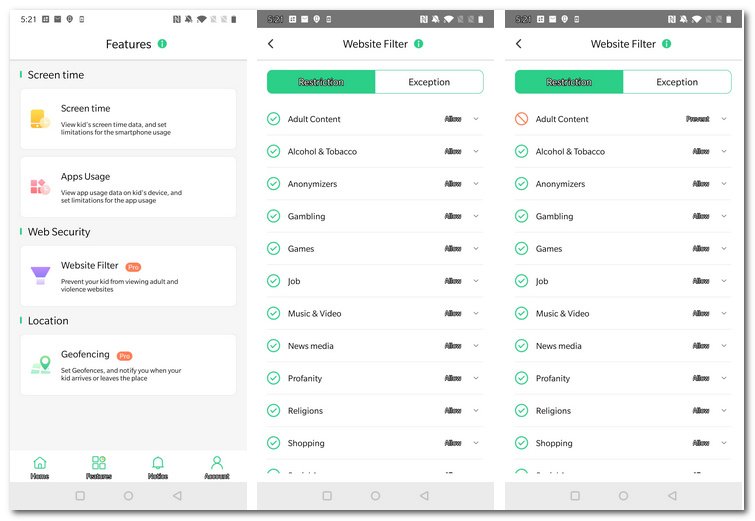
לאחר קריאת מאמר זה צריך להיות ברור לך, כיצד לחסום אתרי אינטרנט למבוגרים בקלות. חסימת תוכן למבוגרים אינה משימה מסובכת אם אתה עוקב אחר הנחיה נכונה צעד אחר צעד. במאמר זה תוכלו ללמוד 6 הדרכים הטובות ביותר לחסום תוכן למבוגרים בתהליך שלב אחר שלב. אבל הדרך הטובה ביותר לחסום תוכן למבוגרים היא באמצעות mSpy – אפליקציית בקרת ההורים האמינה ביותר. אז בלי לבזבז עוד מזמנך וכספך על אפליקציות חסרות תועלת אחרות והתחל להשתמש באפליקציית בקרת ההורים הטובה ביותר כדי לחסום תוכן למבוגרים. אם יש לך שאלה, תוכל ליצור איתם קשר על ידי מילוי פורטל צור קשר, שיחה או דוא”ל.